SOLIDWORKS如何快速建立阶梯孔
发布时间:2022-06-06 信息来源: 浏览次数:
大家在三维建模时,有时会需要画阶梯孔,就是在同一轴线上绘制不同的规格的孔,如图 1。
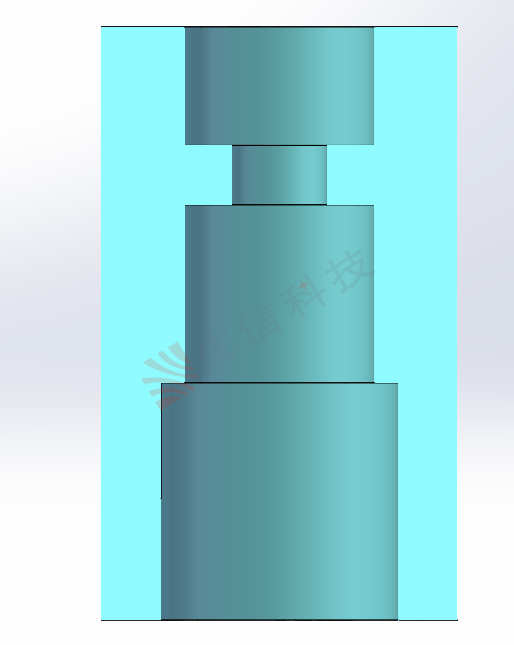
图 1
初学者可能有这两种操作:
方式一:端面拉伸切除-选择底部端面再创建拉伸切除-再选择底部端面再创建拉伸切除-再选择底部端面再创建拉伸切除;
步骤二:点选髙级孔后,选择近端面,然后设置第一个孔的孔类型,钻孔大小及深度如图 3。
步骤三:接着添加孔,在图 4 位置,进一步添加第二个孔信息,孔规则等设置与步骤二一样, 需要多少个孔,即可重复操作
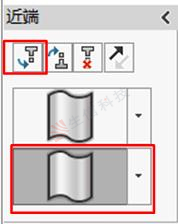
图 4
步骤四:点击位置选项卡,放置位置,完成阶梯孔的创建。
不管你有创建多少个孔的阶梯孔,蕞后只显示在一个髙级异型孔中,如图 5。
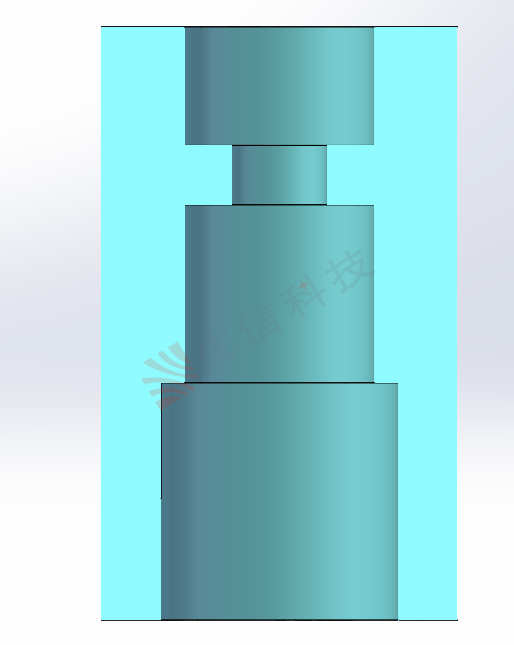
图 1
初学者可能有这两种操作:
方式一:端面拉伸切除-选择底部端面再创建拉伸切除-再选择底部端面再创建拉伸切除-再选择底部端面再创建拉伸切除;
方式二:草图-旋转切除。
如果有很多孔怎么办?是不是一直重复,容易搞错,后期修改起来也比较繁琐。本文介绍一种新方法,具体方法如下:
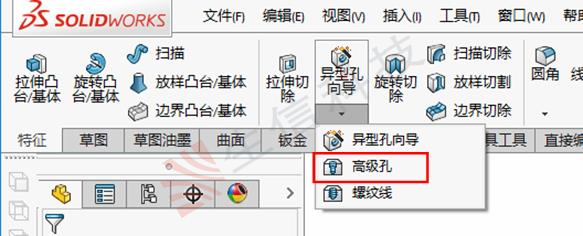
步骤二:点选髙级孔后,选择近端面,然后设置第一个孔的孔类型,钻孔大小及深度如图 3。
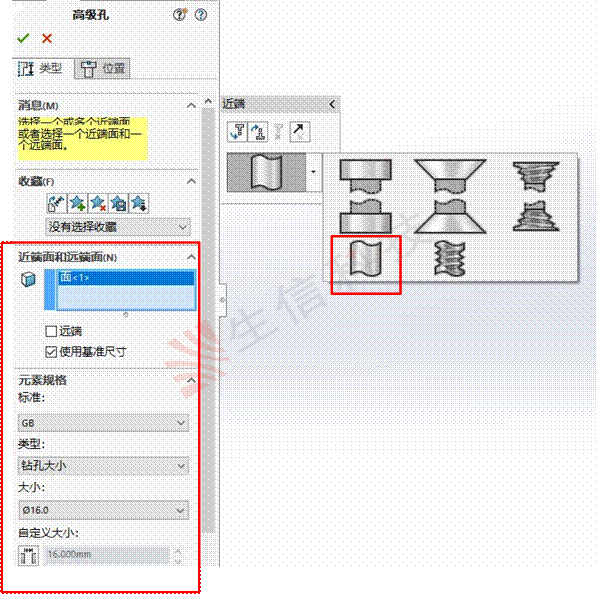
图 3
步骤三:接着添加孔,在图 4 位置,进一步添加第二个孔信息,孔规则等设置与步骤二一样, 需要多少个孔,即可重复操作
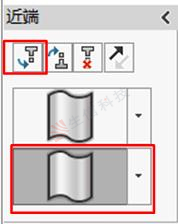
图 4
步骤四:点击位置选项卡,放置位置,完成阶梯孔的创建。
不管你有创建多少个孔的阶梯孔,蕞后只显示在一个髙级异型孔中,如图 5。

图 5
生信科技为制造型业用户提供SolidWorks正版软件服务
形成以"定制方案+技术服务+成功实施"模式为制造业企业提供数字化设计、制造及管理解决方案,并为用户提供维护服务和技术支持
